레이트레이싱 재질 제어의 레이트레이서 제어 롤아웃은 레이트레이서 자체의 작업에 영향을 줍니다. 이 롤아웃을 사용하면 렌더링 성능을 향상시킬 수 있습니다.
인터페이스
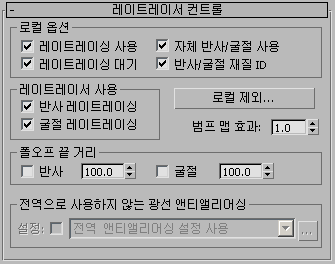
로컬 옵션 그룹
- 레이트레이싱 사용
- 레이트레이싱을 설정하거나 끕니다. 기본적으로 설정되어 있습니다.
레이트레이싱을 꺼도 레이트레이싱 재질과 레이트레이싱 맵에서는 장면에 대한 환경 맵과 레이트레이싱 재질에 지정된 환경 맵을 포함하여 환경을 계속 반사하고 굴절시킵니다.
- 대기 레이트레이싱
- 대기 효과의 레이트레이싱을 설정하거나 끕니다. 대기 효과로는 불, 안개, 볼륨 라이트 등이 있습니다. 기본적으로 설정되어 있습니다.
- 자체 반사/굴절 사용
- 자체 반사/굴절을 설정하거나 끕니다 기본적으로 설정되어 있습니다.
오브젝트가 자체 반사될 수 있습니까? 예를 들어 찻주전자의 몸체는 손잡이를 반사하지만 구형은 그 자체를 반사하지 않습니다. 이 효과가 필요하지 않은 경우 이 토글을 끄면 렌더링 시간을 줄일 수 있습니다.
팁: 유리처럼 투명한 오브젝트가 있는 경우 자체 반사/굴절 사용이 켜져 있으면 오브젝트를 양면으로 설정하지 않아도 됩니다. 굴절 오브젝트를 벗어날 때 레이트레이서에 뒷면이 표시됩니다. - 반사/굴절 재질 ID
- 설정하면 재질에서 재질 ID에 지정된 효과를 렌더러의 G 버퍼에 반사하여 설정하거나 해제합니다 기본적으로 설정되어 있습니다.
기본적으로 레이트레이싱 재질과 레이트레이싱 맵은 재질 ID에 지정된 효과를 반사하여 G-버퍼 효과가 손실되지 않도록 합니다. 예를 들어 레이트레이싱된 오브젝트가 비디오 포스트 글로우 필터(렌즈 효과 글로우)를 사용하여 글로우되도록 램프를 반사하면 반사도 글로우됩니다.
레이트레이서 사용 그룹
이러한 두 확인란은 이 재질에 대한 반사 또는 굴절의 레이트레이싱을 설정하거나 끕니다. 레이트레이싱 재질을 사용하여 반사나 굴절만 만드려는 경우 사용하지 않는 기능을 끄면 렌더링 시간을 줄일 수 있습니다.
- 반사 레이트레이싱
- 반사 오브젝트의 레이트레이싱을 설정하거나 끕니다. 기본적으로 설정되어 있습니다.
- 굴절 레이트레이싱
- 투명 오브젝트의 레이트레이싱을 설정하거나 끕니다. 기본적으로 설정되어 있습니다.
- 로컬 제외
- 로컬 제외/포함 대화상자를 표시합니다.
로컬에서 제외되는 오브젝트는 이 재질에서만 제외됩니다.
팁: 제외 리스트를 사용하면 가장 효과적이고 간단한 방법으로 레이트레이서의 속도를 향상시킬 수 있습니다. - 범프 맵 효과
- 레이트레이싱된 반사 및 굴절에서 범프 맵의 효과를 조정합니다. 기본값은 1.0입니다.
폴오프 끝 거리 그룹
- 반사
- 이 거리에서 반사를 검은색으로 흐리게 합니다. 기본값은 100.0.입니다.
- 굴절
- 이 거리에서 굴절을 검은색으로 흐리게 합니다. 기본값은 100.0.입니다. 주: 반사 폴오프 및 굴절 폴오프의 토글은 애니메이션할 수 없습니다.
레이트레이싱된 반사 및 굴절 앤티앨리어저 그룹
이 그룹의 제어를 사용하면 레이트레이싱된 맵과 재질의 전역 앤티앨리어싱 설정을 재지정할 수 있습니다. 앤티앨리어싱이 전역으로 꺼져 있으면 이 제어를 사용할 수 없습니다. 앤티앨리어싱을 전역으로 설정하려면 렌더링  레이트레이싱 전역을 선택하여 레이트레이서 전역 매개변수 롤아웃을 표시합니다.
레이트레이싱 전역을 선택하여 레이트레이서 전역 매개변수 롤아웃을 표시합니다.
- 설정
- 설정하면 앤티앨리어싱을 사용합니다. 기본적으로 전역 앤티앨리어싱이 켜져 있지 않으면 사용할 수 없고, 전역 앤티앨리어싱이 켜져 있으면 사용할 수 있습니다.
- [드롭다운 리스트]
- 사용할 앤티앨리어싱 설정을 선택합니다. 다음 세 가지 중에서 선택할 수 있습니다.
- 전역 앤티앨리어싱 설정 사용(기본값) 전역 앤티앨리어싱 설정을 사용합니다.
...을 클릭하여 레이트레이서 전역 매개변수 롤아웃을 엽니다.
- 빠른 어댑티브 앤티앨리어저전역 설정에 관계없이 빠른 어댑티브 앤티앨리어저를 사용합니다.
...을 클릭하여 빠른 어댑티브 앤티앨리어저 대화상자를 엽니다.
- 여러 해상도 어댑티브 앤티앨리어저전역 설정에 관계없이 여러 해상도 어댑티브 앤티앨리어저를 사용합니다.
...을 클릭하여 여러 해상도 어댑티브 앤티앨리어저를 엽니다.
앤티앨리어서의 설정을 로컬로 변경해도 해당 앤티앨리어서의 전역 설정에는 영향을 주지 않습니다.
- 전역 앤티앨리어싱 설정 사용(기본값) 전역 앤티앨리어싱 설정을 사용합니다.